DigiFinex'te Hesap Nasıl Doğrulanır?

DigiFinex'te hesabımı nerede doğrulatabilirim?
1. DigiFinex hesabınızda oturum açın ve Kimlik Doğrulamasına [Kullanıcı Merkezi] - [Gerçek ad doğrulaması] adresinden erişebilirsiniz .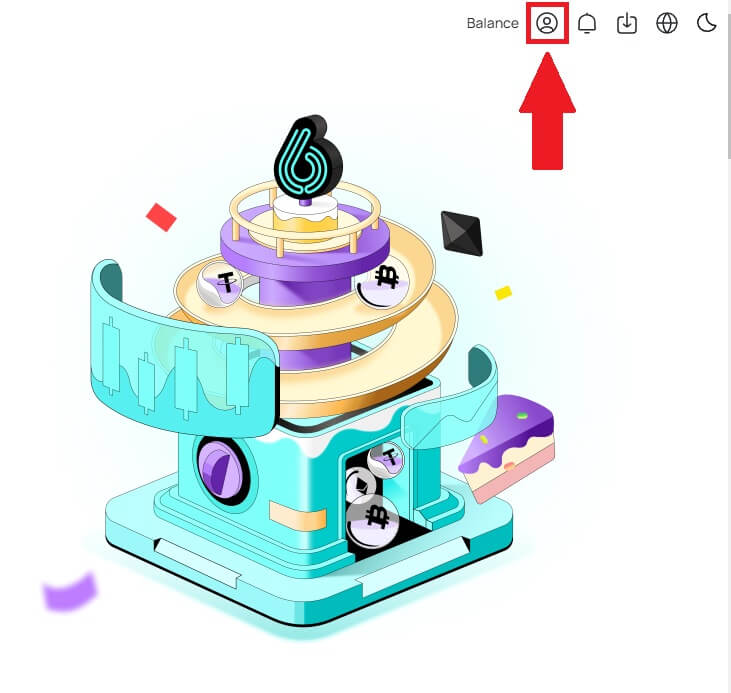
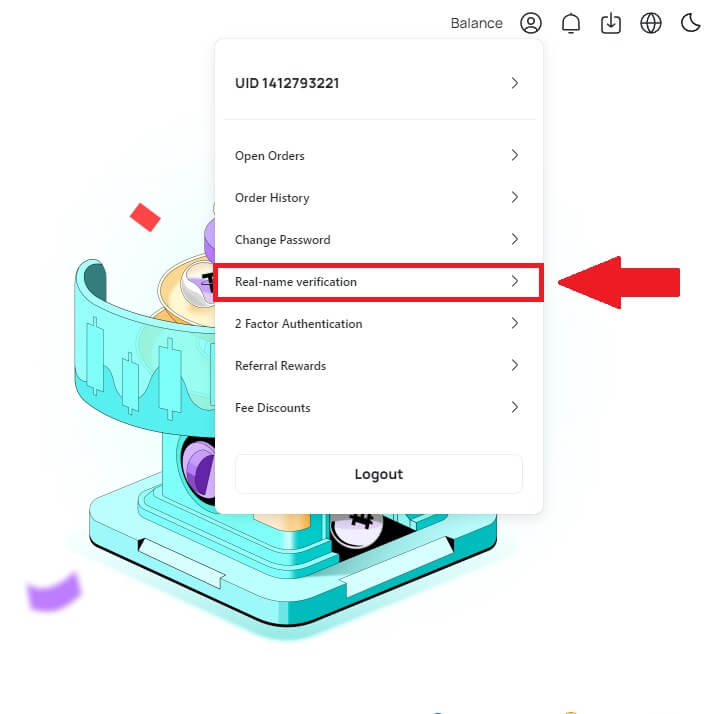
DigiFinex'te Kimlik Doğrulaması nasıl tamamlanır? Adım adım kılavuz
1. Doğrulamak istediğiniz doğru hesap türünü seçin ve [Şimdi Doğrula] öğesine tıklayın . 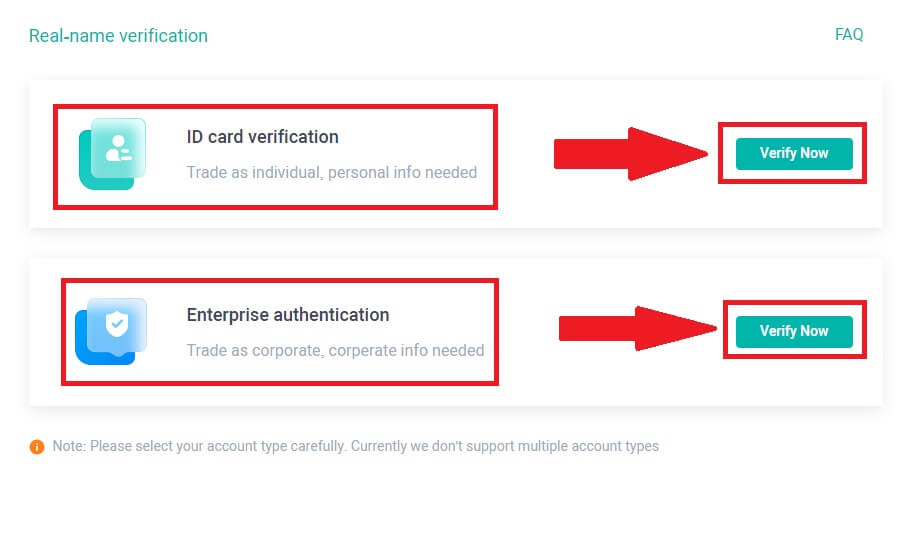
2. LV1'i doğrulamak için [Doğrula]' ya tıklayın. Kimlik Belgesi. DigiFinex hesabınızın işlem limitini belirleyen sayfadan mevcut doğrulama seviyenizi kontrol edebilirsiniz. Limitinizi artırmak için lütfen ilgili Kimlik Doğrulama seviyesini tamamlayın. 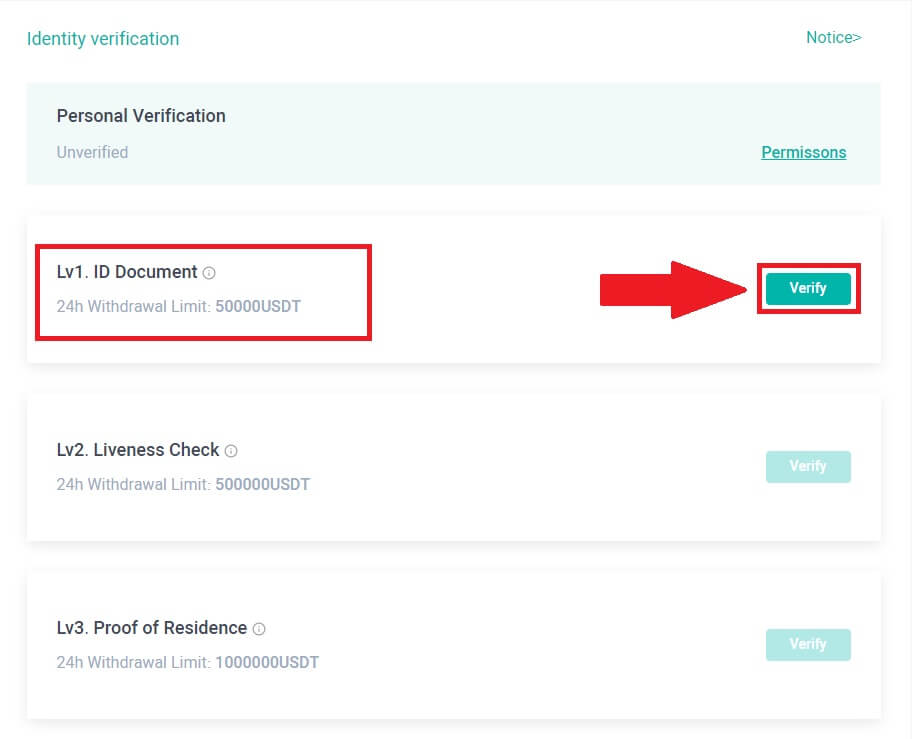
3. Yaşadığınız ülkeyi seçin ve [DEVAM]'a tıklayın . 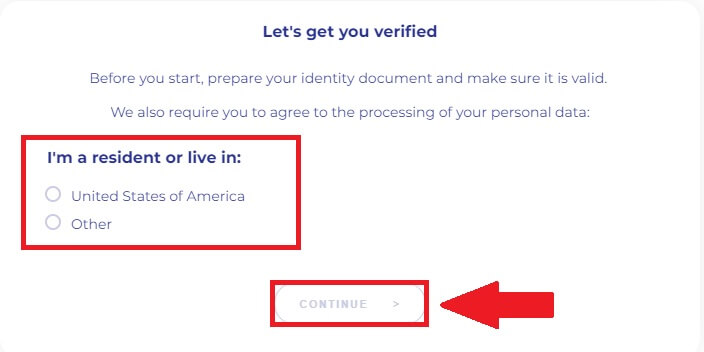
4. Verdiğiniz ülkeyi seçin ve doğrulamak için kullanmak istediğiniz belge türünü seçin ve [İLERİ] öğesine tıklayın .
Not: Lütfen kullanmak istediğiniz kimliğin ülkesini ve belge türünü (Nüfus Kartı veya Pasaport) seçin. Lütfen belgenin tüm köşelerinin görünür olduğundan, herhangi bir yabancı madde veya grafik unsurun bulunmadığından, nüfus cüzdanının her iki tarafının da yüklendiğinden veya pasaportun hem fotoğraf/bilgi sayfasının hem de imza sayfasının yer aldığından ve imzanın yer aldığından emin olun. mevcut. 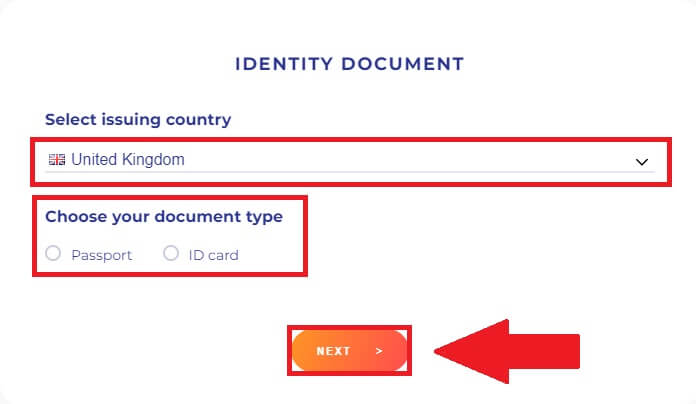
5. Belgenizin fotoğraflarını yüklemek için talimatları izleyin veya telefonunuza geçmek için [Telefonda devam et] tuşuna basın ve [İLERİ] öğesine tıklayın .
Not: Fotoğraflarınız, Pasaport veya kimlik belgesinin tamamını açıkça göstermelidir ve lütfen cihazınızda kamera erişimini etkinleştirin, aksi takdirde kimliğinizi doğrulayamayız. 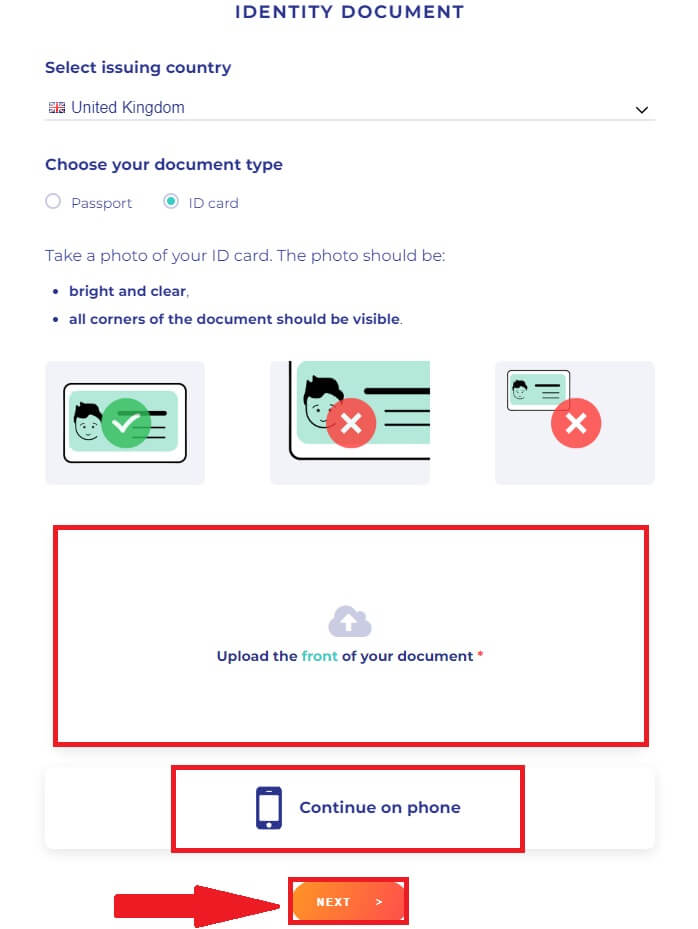
Not: Talimatı izleyin ve kimlik belgelerini değiştirmek istiyorsanız değiştirmek için [Düzenle] tuşuna basın. Doğrulamaya devam etmek için [İLERİ] öğesine tıklayın . 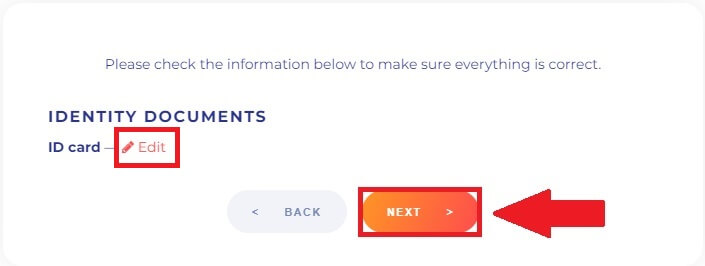
6. İşlemi tamamladıktan sonra lütfen sabırla bekleyiniz. DigiFinex verilerinizi zamanında inceleyecektir. Başvurunuz doğrulandıktan sonra size bir e-posta bildirimi göndereceğiz. 7. LV1 kimlik doğrulama işlemi bittiğinde, canlılık kontrolünü başlatmak üzere LV2 için [Doğrula]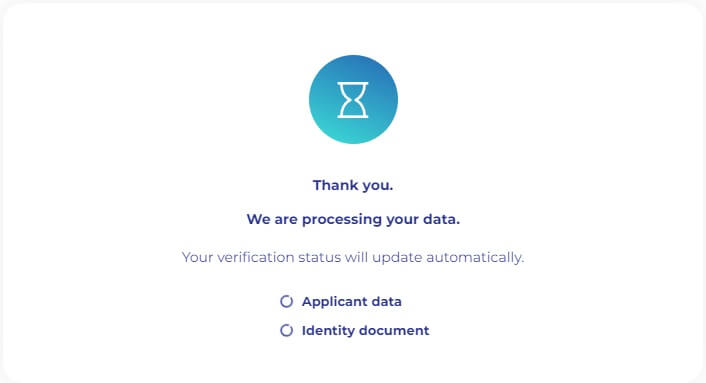
seçeneğine
tıklayın . Yüz doğrulama için kamerayı kullanarak bir selfie çekmek için sağlanan talimatları izleyin. Tamamlandığında selfieyi gönderin ve sistemin otomatik olarak incelemesini bekleyin. Not: Bir denetim hatası durumunda, lütfen başarısızlığın nedeni ile ilgili ayrıntılar için sisteme danışın. Gerekli gerçek isim tanımlama materyallerini yeniden gönderin veya denetim başarısızlığının ardındaki belirli nedenlerin açıklığa kavuşturulması için müşteri hizmetleriyle iletişime geçin (materyalleri birden çok kez veya tekrar tekrar göndermekten kaçının). 8. LV2'nin canlılık kontrolü başarıyla tamamlandıktan sonra, ikamet kanıtını doğrulamak üzere LV3 için [Doğrula]
tuşuna basın .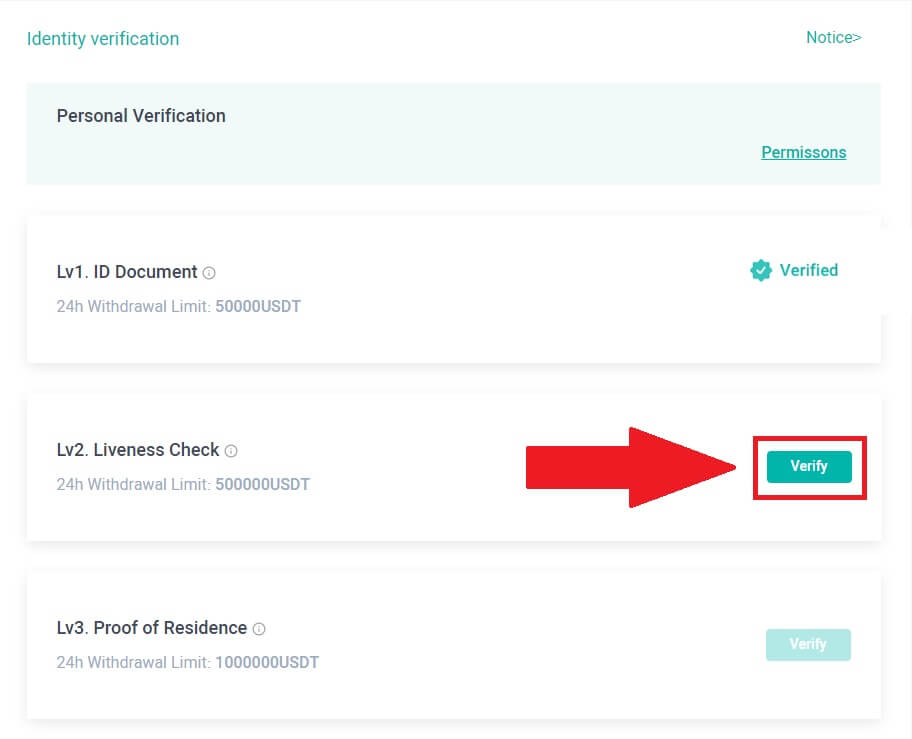
Lütfen belgeleri adres kanıtı olarak gönderin; belgenin tam adınızı ve adresinizi içerdiğinden ve son üç aya ait olduğundan emin olun. Adres kanıtı için aşağıdaki seçenekler arasından seçim yapın:
- Adı ve düzenlenme tarihini içeren banka ekstresi.
- Mülkle ilgili gaz, elektrik, su, internet vb. faturalar.
- Kredi kartı bildirisi.
- Devlet kurumlarından gelen mektuplar.
- Adresli ehliyetin ön ve arkası (Not: Adres bilgisi bulunmayan ehliyetler kabul edilmeyecektir).
Lütfen orijinal bilgi sertifikasını gönderin. Yanlış bilgi sağlanması veya sahte sertifika ayrıntıları dahil olmak üzere yanıltıcı uygulamalarda bulunan hesaplar, hesabın askıya alınmasıyla sonuçlanacaktır.
Fotoğraflar JPG veya PNG formatında olmalı ve boyutları 2 MB'ı geçmemelidir.
Yüklenen fotoğrafların net, değiştirilmemiş ve kırpılmamış, engellenmemiş veya üzerinde değişiklik yapılmamış olduğundan emin olun. Herhangi bir sapma başvurunun reddedilmesine neden olabilir.
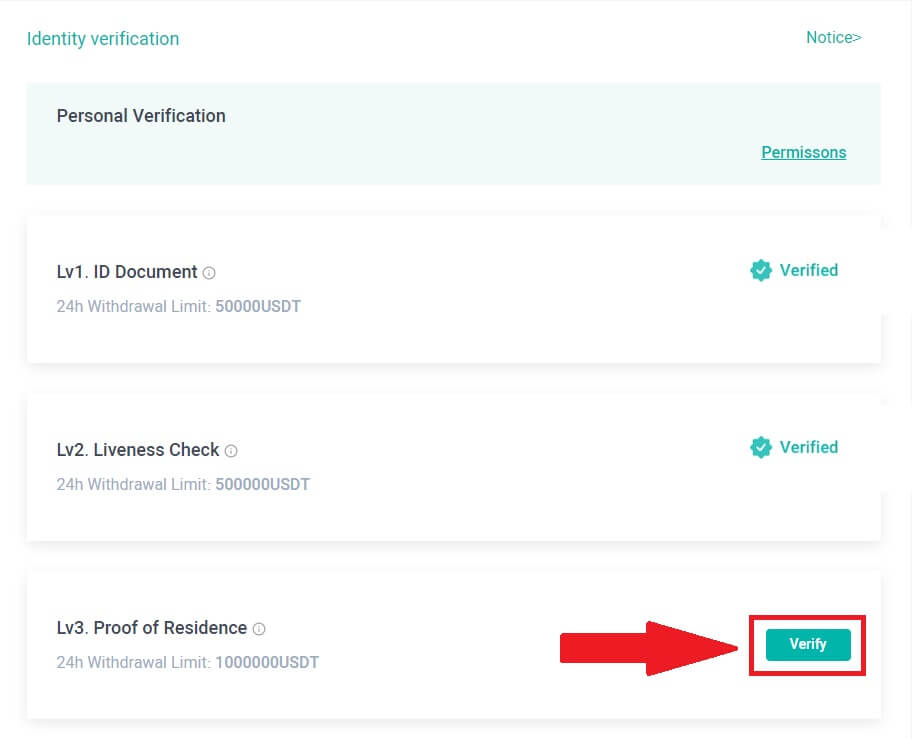
DigiFinex uygulamasında Kimlik Doğrulaması nasıl tamamlanır?
1. DigiFinex uygulamasını açın ve menü simgesine dokunun. 2. [Güvenlik]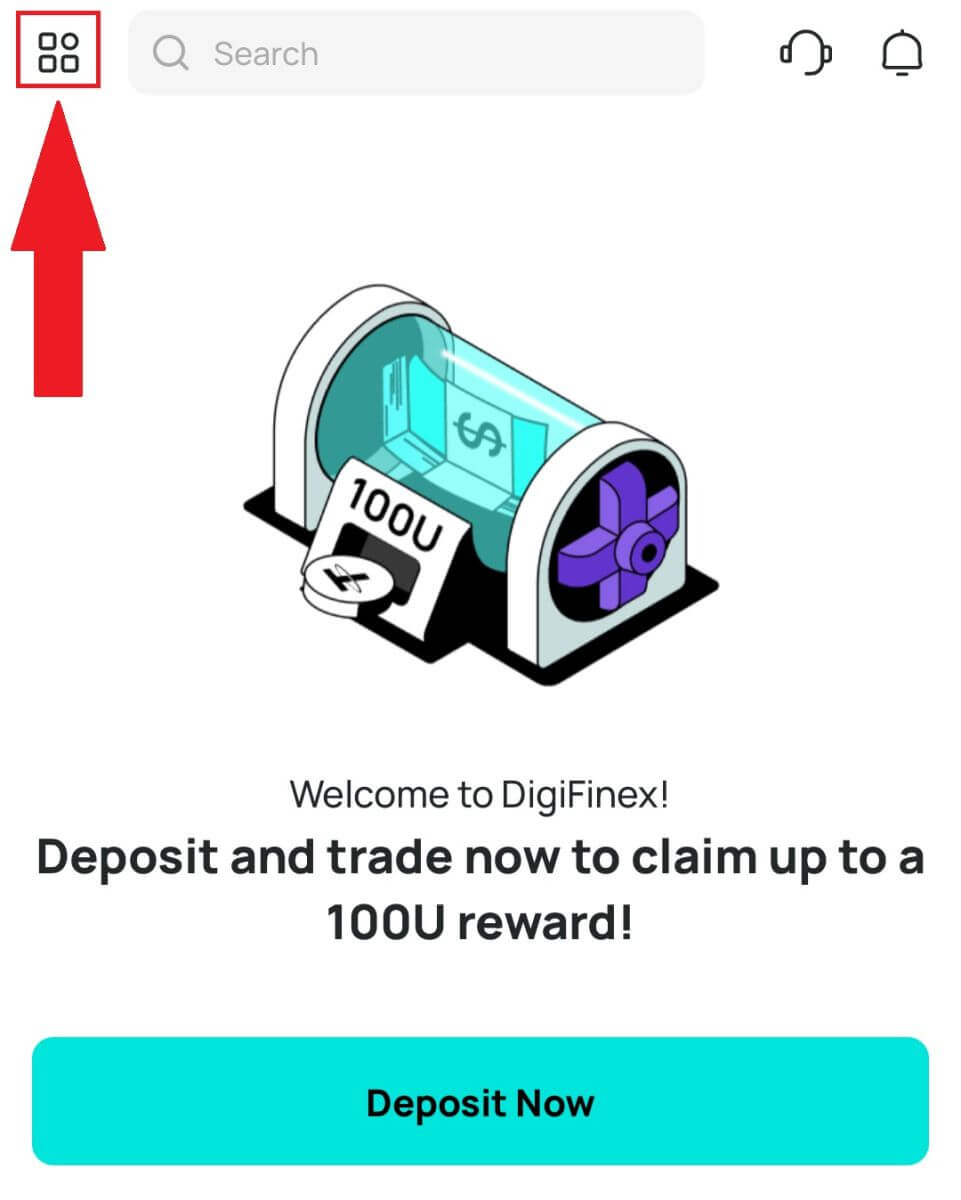
üzerine dokunun ve [Gerçek Ad Doğrulaması (KYC)] seçeneğini seçin . 3. LV1 kimlik doğrulamasını tamamlamak için [Doğrula]
öğesine dokunun .
4. Uyruğunuzu seçin (18 yaşın altındaki bireylerin kayıt yapmasına izin verilmez) ve doğrulamak için kullanmak istediğiniz belge türünü seçin; [Kimlik kartı] veya [Pasaport] . Not: Kimlik fotoğraflarınızı (kimlik kartının ön ve arka tarafı ile pasaportun kişisel bilgiler sayfasının sol ve sağ tarafları, imza içermesini sağlayacak şekilde) gönderin. 5. LV1 kimlik doğrulama işlemi bittiğinde, canlılık kontrolünü başlatmak üzere LV2 için [Doğrula] seçeneğine
tıklayın . Yüz doğrulama için kamerayı kullanarak bir selfie çekmek için sağlanan talimatları izleyin. Tamamlandığında selfieyi gönderin ve sistemin otomatik olarak incelemesini bekleyin. Not: Bir denetim hatası durumunda, lütfen başarısızlığın nedeni ile ilgili ayrıntılar için sisteme danışın. Gerekli gerçek isim tanımlama materyallerini yeniden gönderin veya denetim başarısızlığının ardındaki belirli nedenlerin açıklığa kavuşturulması için müşteri hizmetleriyle iletişime geçin (materyalleri birden çok kez veya tekrar tekrar göndermekten kaçının). 6. LV2'nin canlılık kontrolü başarıyla tamamlandıktan sonra, ikamet kanıtını doğrulamak üzere LV3 için [Doğrula]
tuşuna basın .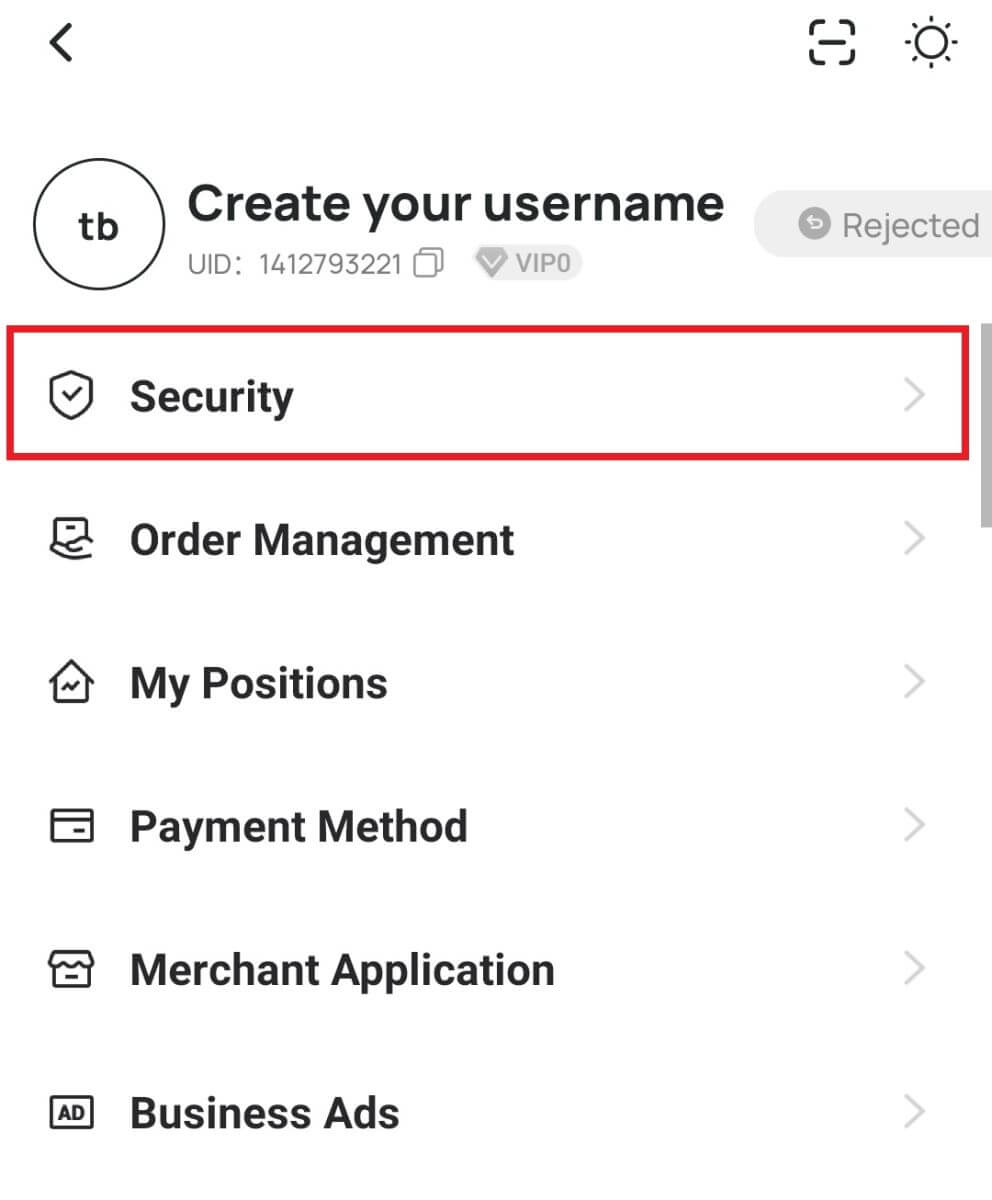
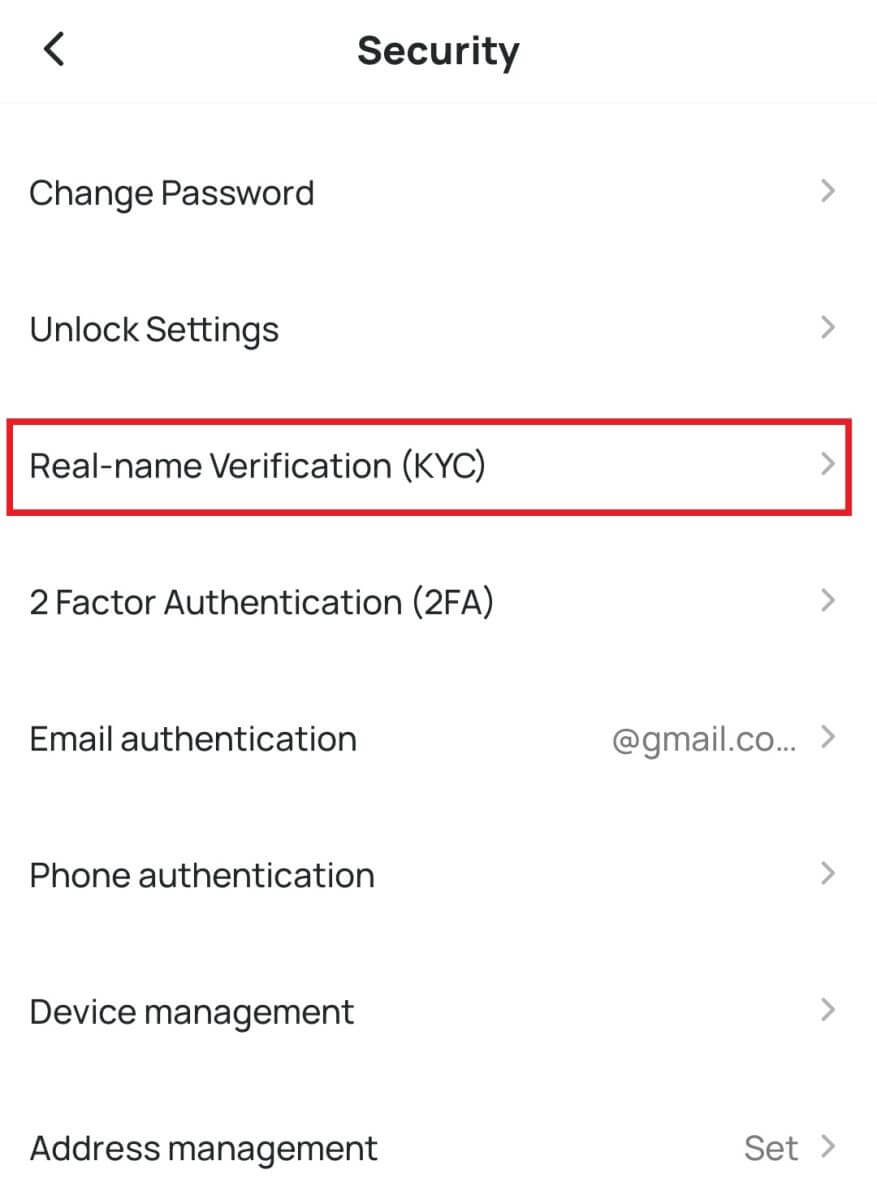
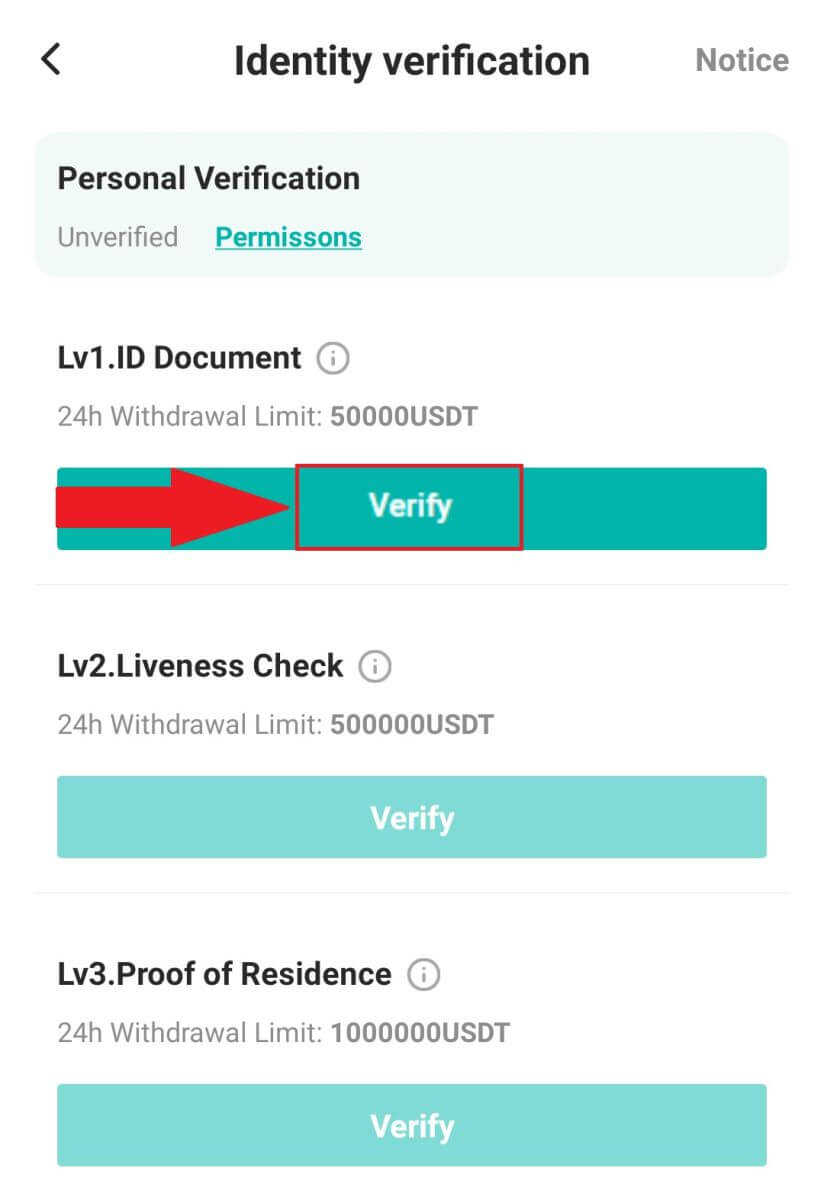
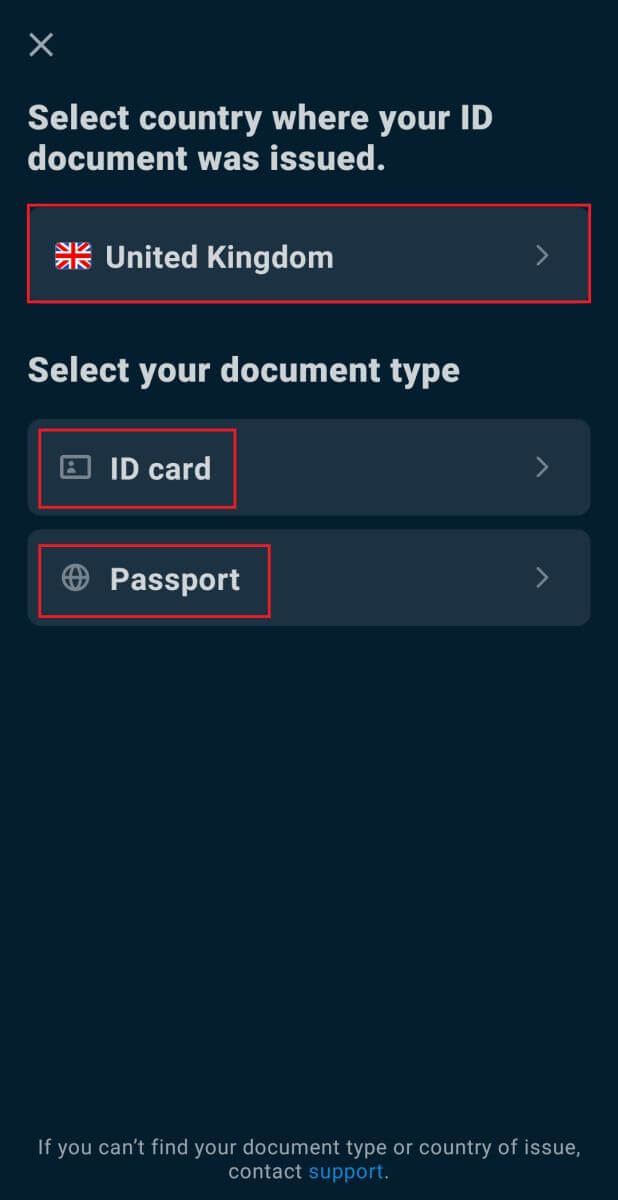
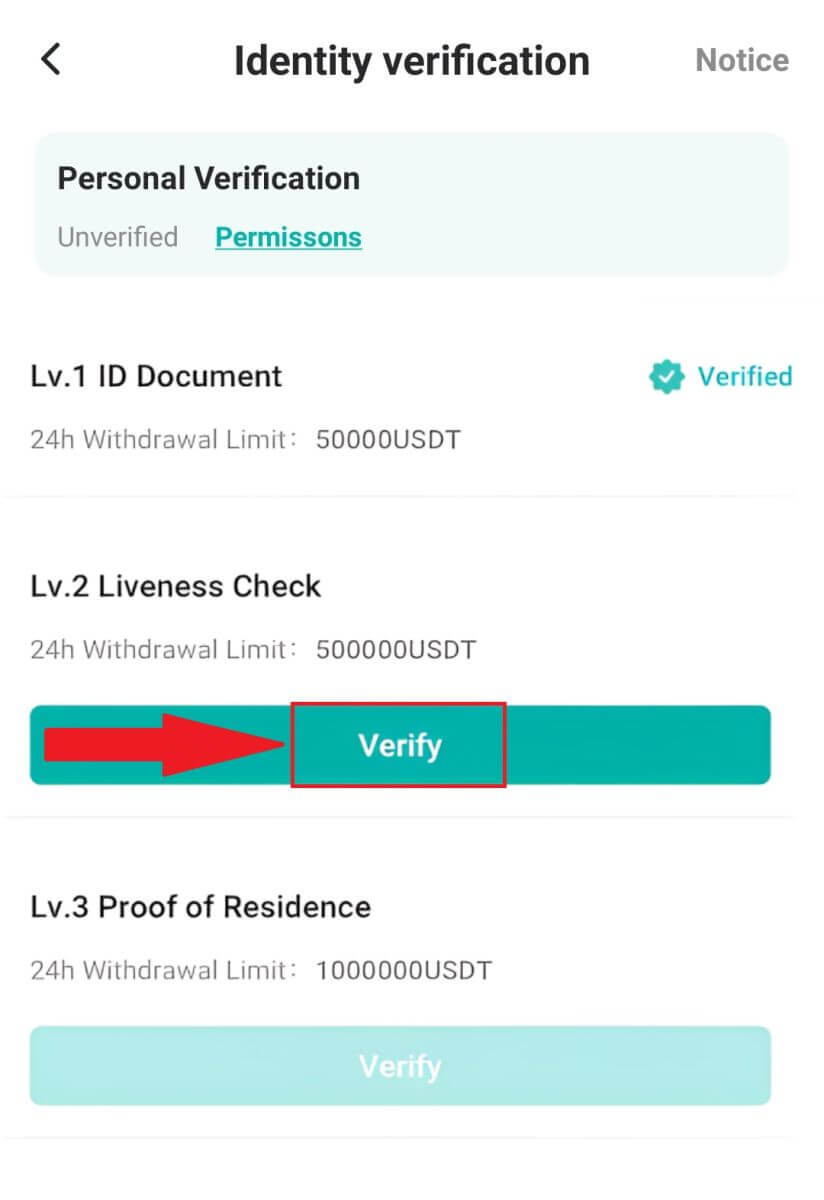
Lütfen belgeleri adres kanıtı olarak gönderin; belgenin tam adınızı ve adresinizi içerdiğinden ve son üç aya ait olduğundan emin olun. Adres kanıtı için aşağıdaki seçenekler arasından seçim yapın:
- Adı ve düzenlenme tarihini içeren banka ekstresi.
- Mülkle ilgili gaz, elektrik, su, internet vb. faturalar.
- Kredi kartı bildirisi.
- Devlet kurumlarından gelen mektuplar.
- Adresli ehliyetin ön ve arkası (Not: Adres bilgisi bulunmayan ehliyetler kabul edilmeyecektir).
Lütfen orijinal bilgi sertifikasını gönderin. Yanlış bilgi sağlanması veya sahte sertifika ayrıntıları dahil olmak üzere yanıltıcı uygulamalarda bulunan hesaplar, hesabın askıya alınmasıyla sonuçlanacaktır.
Fotoğraflar JPG veya PNG formatında olmalı ve boyutları 2 MB'ı geçmemelidir.
Yüklenen fotoğrafların net, değiştirilmemiş ve kırpılmamış, engellenmemiş veya üzerinde değişiklik yapılmamış olduğundan emin olun. Herhangi bir sapma başvurunun reddedilmesine neden olabilir.
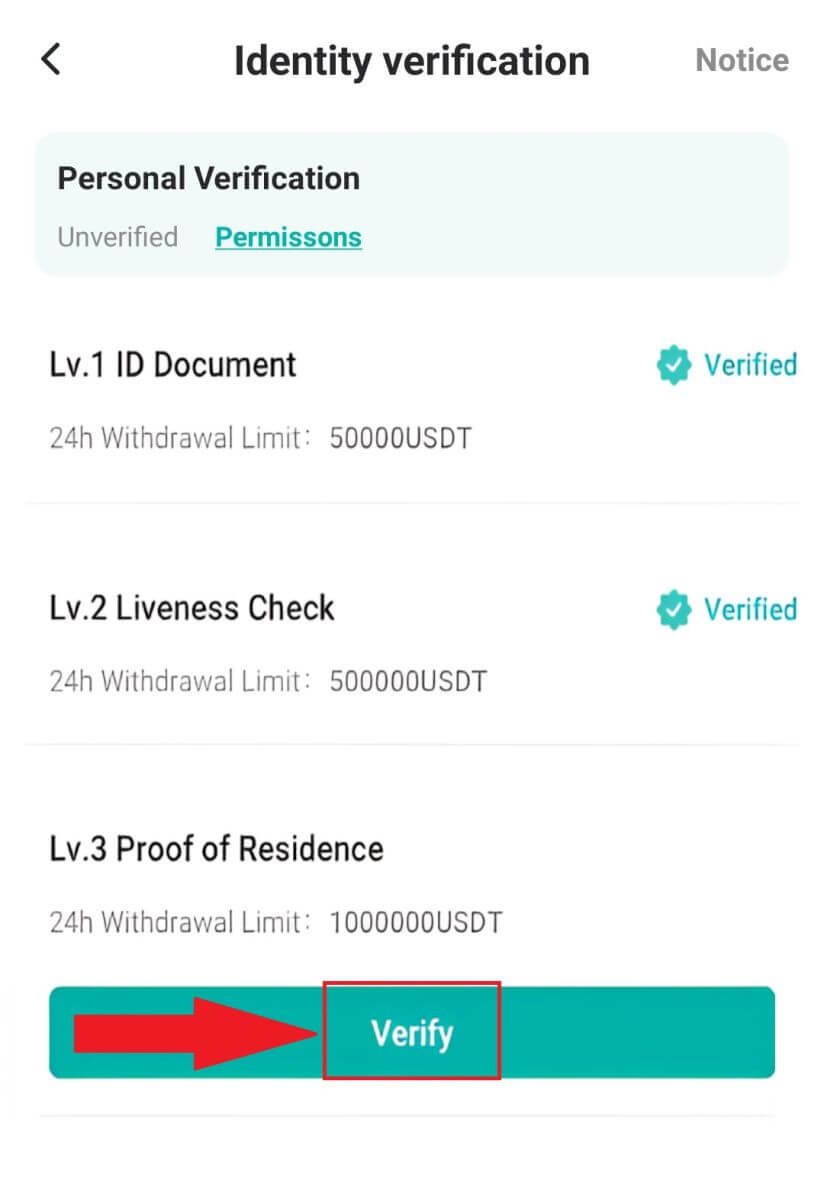
Sık Sorulan Sorular (SSS)
Ne tür belgeleri kabul ediyorsunuz? Dosya boyutuyla ilgili herhangi bir gereksinim var mı?
Kabul edilen belge formatları, minimum dosya boyutu gereksinimi 500 KB olan JPEG ve PDF'yi içerir. Ekran görüntüleri uygun değildir. Lütfen orijinal belgenin PDF biçimli dijital kopyasını veya fiziksel belgenin bir fotoğrafını gönderin.
Kredi/Banka Kartıyla Kripto Satın Almak İçin Kimlik Doğrulaması
İstikrarlı ve uyumlu bir fiat ağ geçidi sağlamak için, kredi banka kartlarıyla kripto satın alan kullanıcıların Kimlik Doğrulamasını tamamlamaları gerekmektedir. DigiFinex hesabı için Kimlik Doğrulamasını zaten tamamlamış olan kullanıcılar, herhangi bir ek bilgiye ihtiyaç duymadan kripto satın almaya devam edebilecektir. İlave bilgi vermesi gereken kullanıcılar, bir sonraki sefer kredi veya banka kartıyla kripto satın alma işlemi yapmaya çalıştıklarında uyarılacak.
Tamamlanan her Kimlik Doğrulama seviyesi, artırılmış işlem limitleri sağlayacaktır. Tüm işlem limitleri, kullanılan fiat para birimine bakılmaksızın USDT'nin değerine sabitlenmiştir ve dolayısıyla diğer fiat para birimlerinde döviz kurlarına göre biraz farklılık gösterecektir.
Farklı KYC seviyeleri nasıl geçilir?
Sv1. Kimlik kanıtı
Ülkeyi seçin ve kullanmayı düşündüğünüz kimlik türünü (Ulusal Kimlik Kartı veya Pasaport) belirtin. Fazladan nesne veya grafik olmadan tüm belge köşelerinin görünür olduğundan emin olun. Nüfus Cüzdanları için her iki tarafı da yükleyin; Pasaportlar için hem fotoğraf/bilgi sayfasını hem de imza sayfasını ekleyerek imzanın görünür olmasını sağlayın.
Sv2. Canlılık Kontrolü
Canlılık doğrulama sürecimiz için kendinizi kameranın önünde konumlandırın ve başınızı yavaş yavaş tam bir daire şeklinde çevirin.
Sv3. Adres Kanıtı
Doğrulama amacıyla adresinizin kanıtı olarak belgeleri sağlayın. Belgenin hem tam adınızı hem de adresinizi içerdiğinden ve son üç ay içinde düzenlenmiş olduğundan emin olun. Kabul edilen PoA türleri şunları içerir:
- Düzenlendiği tarihi ve kişinin adını içeren banka ekstresi/Kredi Kartı ekstresi (banka tarafından düzenlenmiş) (belge 3 aydan eski olmamalıdır);
- Mülke bağlı gaz, elektrik, su faturası (belge 3 aydan eski olmamalıdır);
- Bir resmi makamla yazışma (belge 3 aydan eski olmamalıdır);
- İsim ve adresi içeren ulusal kimlik belgesi (Kimlik belgesi olarak sunulan kimlik belgesinden farklı OLMALIDIR).


